标签:执行 桥接 dhcp htm nat模式 指定 inf csdn span
在上篇博客中我们完成了 KVM 虚机的安装,但是我发现虚机内的网络是不通的(当然了,在写这篇博客的时候已经把上篇博客中的配置文件修改好了,网络也是通的了,嘻嘻),所以这篇博客总结了一下虚机的网络连接方式及其配置。在虚机中,常见的虚拟机的连网方式有两种,一种是 NAT 方式,另一种是 bridge (桥接模式),其它的模式比如 host-only 模式在这里就不讨论了。
当我们安装了 KVM 之后,如果你用 ifconfig 看一下,其实发现我们的宿主机上已经多了一块虚拟网络接口,这是因为 libvirt 启动后会在 host 上生成一个 virbr0(虚拟网桥),host 上面的所有虚拟机都是通过这个 virbr0 连接起来。默认情况下 virbr0 使用的是 NAT 模式,所以这种情况下,guest 只能通过 host 才能访问外部。

对于 virbr0 产生的作用和默认连接方式,我截取下方参考博客中的一张图片来说明:

有的小伙伴可能纳闷了,为什么 virbr0 中的 inet(IP地址) 为上图中红色方框中的呢?让我们来看一下主机中的虚拟网络(虚机的网络连接)情况,如下图所示:

我们发现有一个名称为 default 的虚拟网络,让我们打开一下它的配置文件看一下,输入下面命令进行查看:

查看结果(一般下图中的配置文件名称要和网桥名相同,这样用 brctl show 命令和用 virsh net-list 命令查看就一样了):
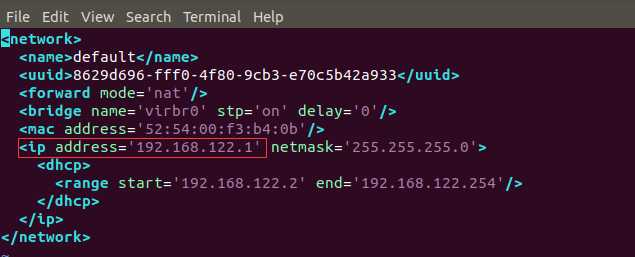
这下明白了吧,这个配置文件是默认安装的时候已经写死的,这里面的 ip 地址就是我们在 ipconfig 命令中看到的;上篇博客中的 centos_config.xml 虚拟机配置文件中有关网络部分中指定了 source 选项为 default 的原因明白了吧,就是把虚拟机开启后生成的虚拟网卡绑定到这个网桥上面(虚机在配置文件中指定了 mac 地址,当此网桥文件开启后,此服务会启动一个 dhcp 服务,该服务是 libvirt 模拟实现的,客户可通过 dhcp 服务在该配置中指定的 ip 地址范围内随机分配一个 ip)。从上图中可以看出该配置模式为 mode=‘nat‘,这样就可以通过主机进行与外网进行通信了。当然我们也可以自己定义自己的上述配置文件从而生成另外一个网卡,然后通过 在主机网络配置文件中 修改 source 中填上你新建的网络名称就可以进行绑定了,前提是你定义的网桥必须要跑起来(virsh net-define 命令定义一个网桥,virsh net-start 网桥名 命令进行网桥服务开启,可通过 virsh net-list 命令进行查看网桥状态,像上图中所示,如果 State 为 active 表示已开启成功,具体操作可以类比下面的桥接网络的操作过程)。
我们登录进去客户机之后可以 用命令 ip a 查看(类似于 Ubuntu ifconfig),发现网络 ens3 并没有被分配 ip 地址:
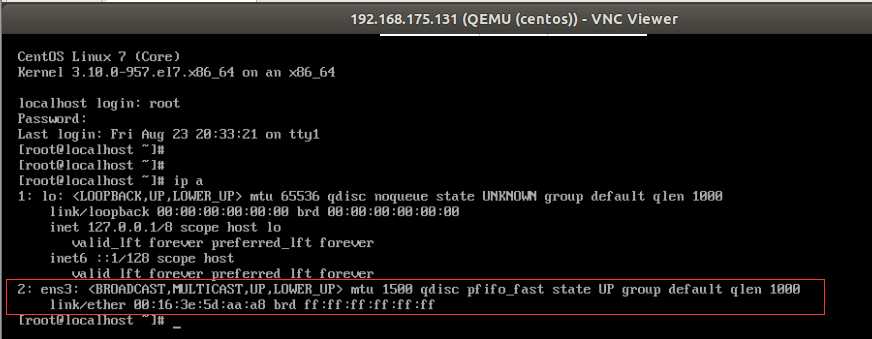
此时我们可以用命令 dhclient 进行向 dhcp 服务器申请 IP地址,然后再次进行查看:
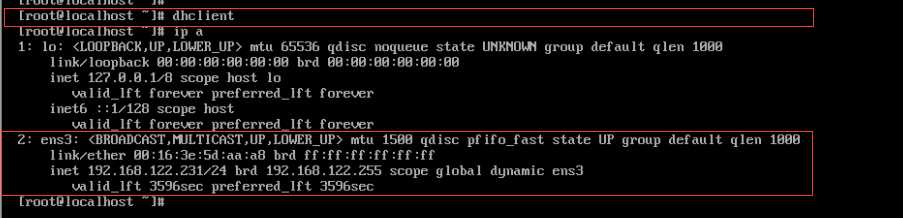
此时测试网络是否是能和外网连通的:

如果你想通过 ssh 连接你的客户机,可能就需要通过 桥接模式进行连接了,下图是桥接模式的大概方式,首先建立一个网桥,然后虚拟机的虚拟网卡都挂载(插入)到该网桥上,另一端接到物理网卡上,这样根据 网桥的二层转发的工作模式,就可以把帧转发到各个虚拟机所在的网桥插口上了。那如果我们虚拟机想要通过网桥进行连接,则需要三步:
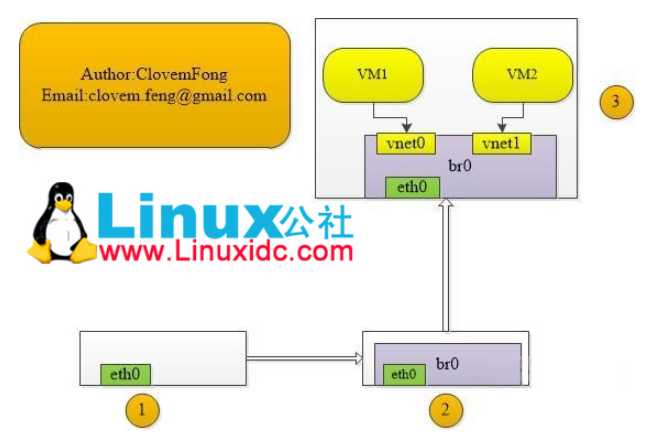
step 1: 建立一个网桥:
编辑一个网桥配置文件,命名为:demo0.xml ,内容如下图所示
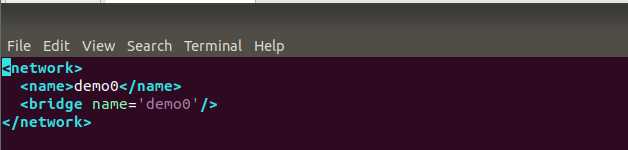
定义这个网桥:

开启这个网桥:

查看是否已经开启(可以看到已经开启):

用 ifconfig 查看一下:
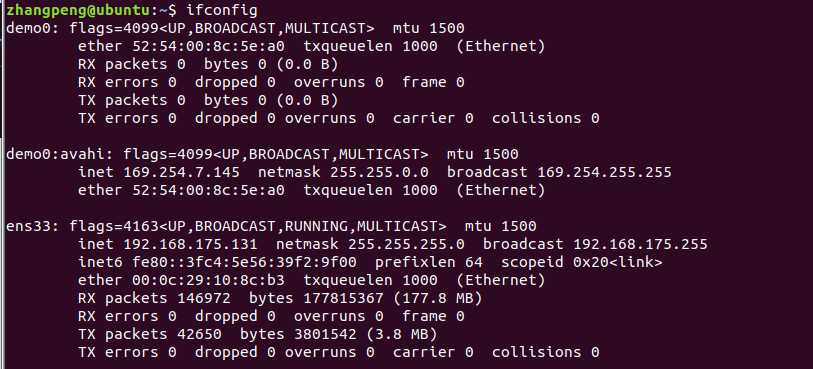
用 brctl show 命令看一下:

step 2: 首先开启虚拟机(再做上述操作之前,我已经把虚拟机 undefine 了,然后修改了配置文件,把网络部分的配置 source 的名称改为了 demo0,下图只截取了虚拟机配置文件中部分,完整版本请看上篇博客):

重新定义并且开启虚拟机:

此时用 brctl show 命令看一下(可以看到 虚拟机开启后产生的虚拟网卡已经插入了demo0 网桥):

step 3: 把物理网卡也插入网桥(通过上述 ifconfig 命令可以看到我的物理网卡名称为 ens33):
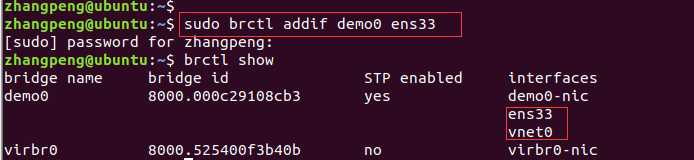
此时,虚拟机就能和物理机一样的访问外网了,我们进入虚机试一下(如果看不到 虚拟机的网络有 ip 地址,和上面一样执行 dhclient 命令即可):
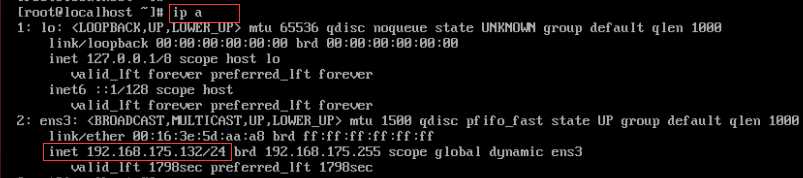
注:从上图中可以看到 此时虚拟机的 IP 地址是和 物理机的 IP 地址是同一网段的,具体原因请搜索 网桥和NAT 连接的方式进行查看。
查看一下是否能通外网:

至此,我们就完成了 虚机机和客户机的网络连接了!
参考资料:
https://blog.csdn.net/hzhsan/article/details/44653403
https://www.linuxidc.com/Linux/2013-08/88720.htm
https://www.linuxidc.com/Linux/2013-08/88517.htm
另外也感谢同事 振浩 的热情讲解!
标签:执行 桥接 dhcp htm nat模式 指定 inf csdn span
原文地址:https://www.cnblogs.com/zpcoding/p/11403365.html